9軸センサーは姿勢制御に使用されます。
そうすると、取得したデータがどのように使用されるのかという確認が必要となります。
実際にドローンとかに直接データをぶち込んでもいいんですが、できることならOS上で確認したいところです。
3Dのオブジェクト作成とArduinoとの連携についてProcessingが良く使用されているようなのでこれを使ってみます。
Processingインストール
オフィシャルサイトからダウンロードします。
最新版だとエラが出る場合があります。
今は簡易的に使用できれば良いので2.2.1を使用します。
Processingの軸
3Dを使用する場合はX軸、Y軸、Z軸を使用します。
Processingは左上を「0,0,0」として座標を指定しオブジェクトを描画します。
X軸は「左→右」、Y軸は「上→下」、Z軸は「奥→手前」となります。
Y軸は人間の感覚と逆になるので注意が必要です。
座標を理解するために線を引いてみます。
void setup()
{
size(800, 600, P3D);
colorMode(RGB, 1);
}
void draw()
{
background(0);
translate(width / 2, height / 2);
rotateX(0.1);
rotateY(-0.2);
stroke( 255, 0, 0 ); //Red:X
line(0,0,0,600,0,0);
stroke( 0, 255, 0 ); //Greed:Y
line(0,0,0,0,-600,0);
stroke( 0, 0, 255 ); //Blue:Z
line(0,0,0,0,0,600);
}
見やすいように軸を回転していますが、画面の中心を「0,0,0」に指定した状態で線を引こうとするとY軸はマイナスの数値を指定して上側に線を引きます。
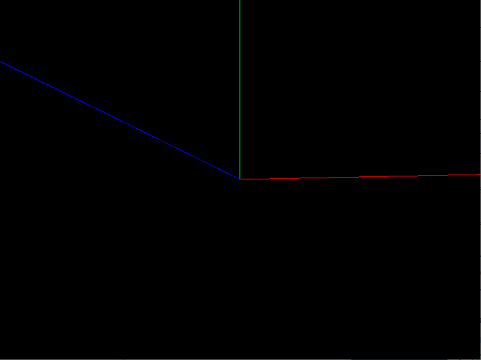
Processingの基本
Processingの開発環境はArduinoと非常によく似ています。
Arduinoは「setup」と「loop」で構成されますが、Processingは「setup」と「draw」の2つで構成されます。
drawがループ処理になるので、名称の違いになります。



コメント